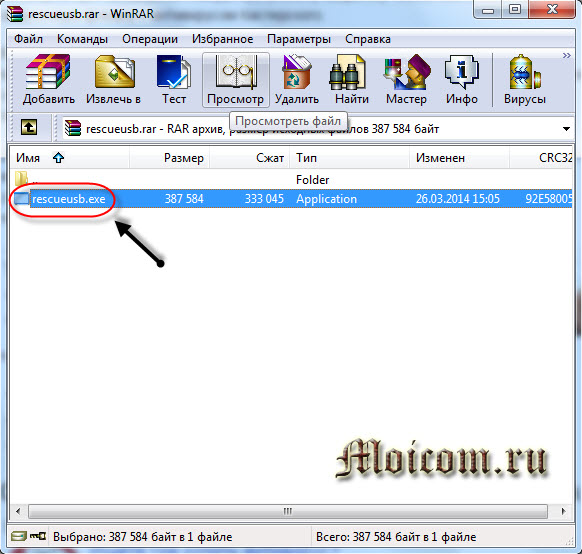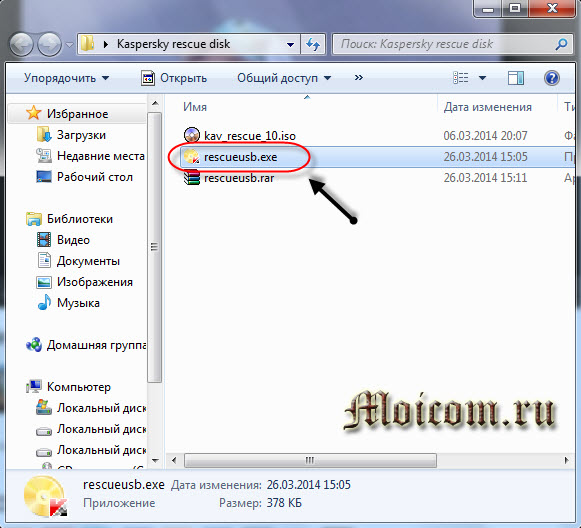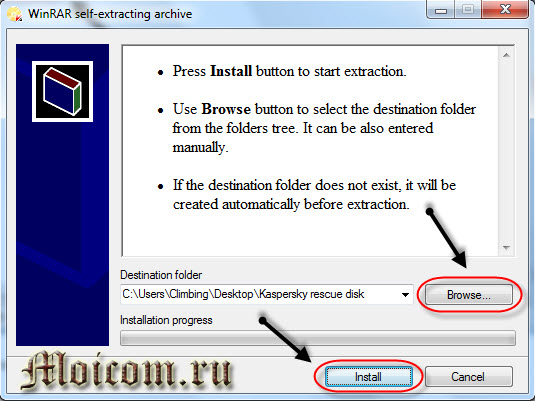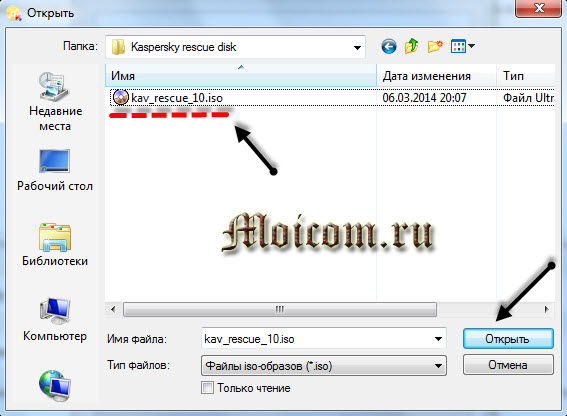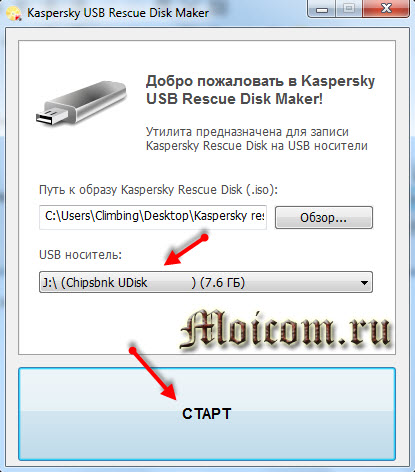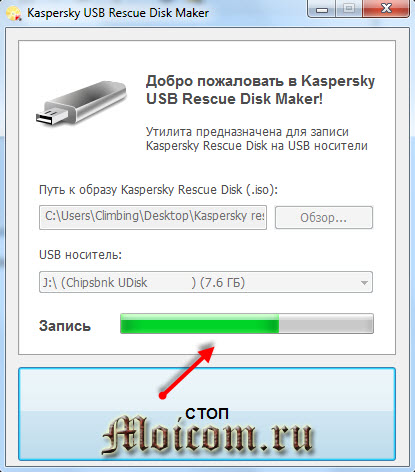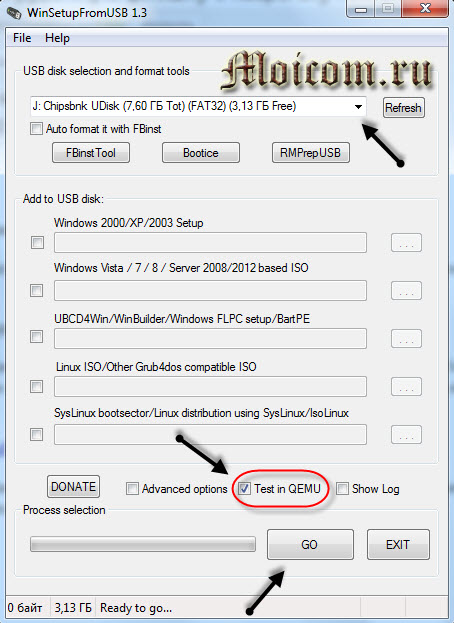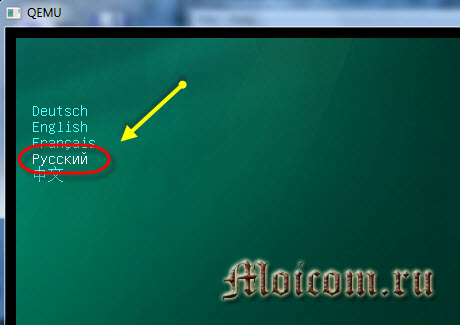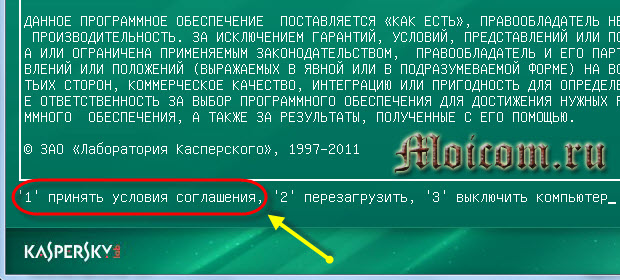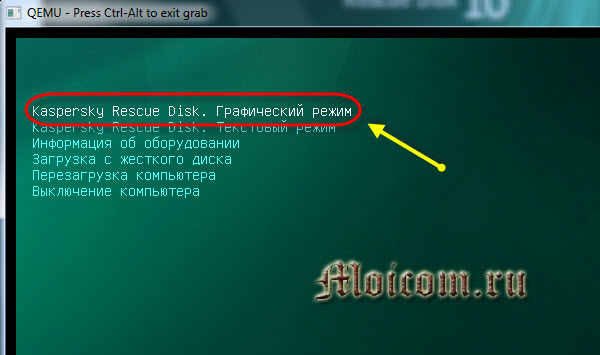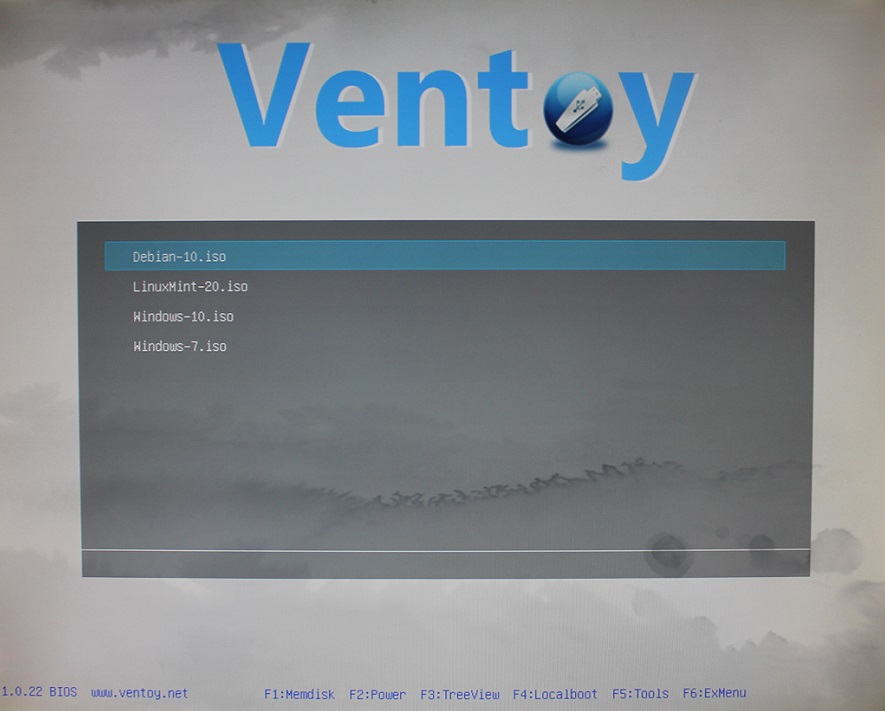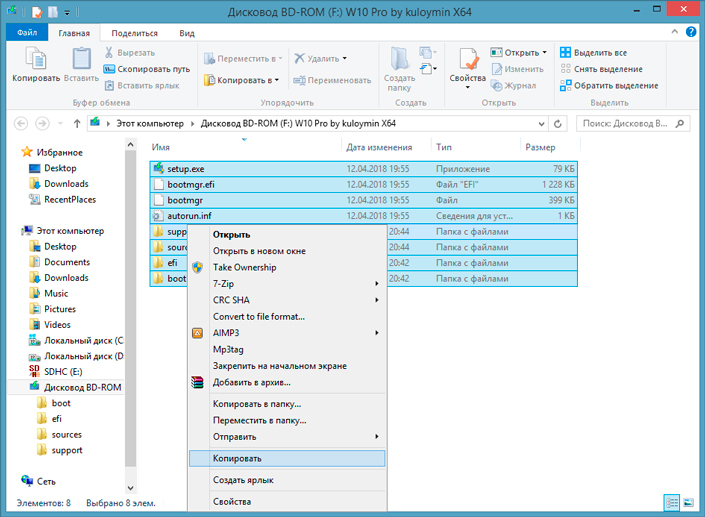Как сделать спасательную флешку
Как создать загрузочную флешку с Kaspersky rescue disk
Здравствуйте, рад приветствовать вас на нашем блоге компьютерной помощи. Сегодня поговорим про полезную антивирусную утилиту kaspersky rescue disk или как создать загрузочную флешку с антивирусом Касперского.
В прошлой публикации создание мультизагрузочной флешки я упомянул и добавил kaspersky rescue disk 10 ко всем полезным программам и утилитам. В данной статье мы создадим свою загрузочную флешку с диском аварийного восстановления от Касперского.
Данную утилиту так же можно записать на диск. Если вы приобрели боксовую коробку с антивирусом Касперского, то в ней есть инструкция для работы, код активации (лицензия) и сам диск с программой, в котором уже заранее предусмотрен kaspersky rescue disk 10.
Для работы нам понадобятся:
Создаем флешь накопитель kaspersky rescue disk
Первым делом нужно скачать утилиту для создания загрузочного usb носителя и сам образ программы rescue disk.
Browse… выбираем место на диске для распаковки и жмем Install.
Появляется небольшое окно Касперский USB Rescue Disk Maker, эта утилита нам поможет создать загрузочную флешку.
Нажимаем кнопку Обзор, указываем путь к, скачанному ранее, файл образу.
Подсоединяем флешку к компьютеру, выбираем usb носитель и жмем Старт.
Начинается процесс записи, подождите несколько минут.
По завершении, если все прошло удачно, выйдет следующее окно Kaspersky USB Rescue Disk успешно записан, нажмите OK.
На этом процесс создания загрузочного usb носителя с kaspersky rescue disk завершен.
Дальше нужно перезагрузить компьютер, поставить загрузку в биосе с usb носителей и посмотреть на результат.
Бывают ситуации, что компьютер не видит флешку, на которой есть важная информация, чтобы её восстановить, рекомендую восстановление данных с флешки.
Запуск виртуальной оболочки
Если вы не хотите перезагружать компьютер, то можно воспользоваться программой WinSetupFromUSB. В ней есть возможность запустить виртуальную машину и посмотреть как будет работать наша загрузочная флешка.
Запускается оболочка с зеленым экраном, пожалуйста нажмите любую кнопку для запуска меню, в противном случае, компьютер загрузиться с жесткого диска. Так как мы загрузились с оболочки, этот шаг нам не важен.
Далее выбираем нужный язык, например Русский.
Выбираем нужное действие, например Графический режим.
В моей оболочке, где я запустил программу, нет возможности показать вам рабочий стол Касперского, но если вы загрузитесь с флешки на компьютере то увидите оболочку зеленого рабочего стола.
Теперь давайте посмотрим пошаговый видео урок создания загрузочного usb носителя с утилитой от Касперского.
Как создать загрузочную флешку с Kaspersky rescue disk | Moicom.ru
Итоги
Прочитав данный материал, каждый из вас теперь знает как создать загрузочную флешку с kaspersky rescue disk. Пробуйте, создавайте и пользуйтесь.
Возможно у вас появятся вопросы, связанные с созданием загрузочного USB. Можете задавать их ниже в комментариях к этой статье, а так же воспользоваться формой обратной связи со мной.
Благодарю вас что читаете меня в Твиттере.
Оставайтесь на связи — мой канал You Tube.
Если приведенная выше информация оказалась для вас полезной, тогда рекомендую подписаться на обновления моего блога, чтобы всегда быть в курсе свежей и актуальной информации по настройке вашего компьютера.
Не забудьте поделиться этой информацией с вашими знакомыми и друзьями. Нажмите на социальные кнопки — поблагодарите автора.
Что такое мультизагрузочная флешка
Приветствую всех посетителей сайта Info-Comp.ru! Сегодня многие IT специалисты, да и просто продвинутые пользователи компьютера, пользуются мультизагрузочными флешками, но в то же время многие даже не знают, что вообще это за флешка, поэтому сегодня мне хотелось бы немного рассказать о том, что же такое мультизагрузочная флешка.
Чтобы понять, что такое мультизагрузочная флешка, необходимо сначала разобраться с тем, а что такое просто загрузочная флешка, поэтому давайте начнем именно с этого.
Загрузочная флешка
В современном мире для установки операционной системы на компьютер мало кто использует CD или DVD диски, все пользуются USB флешками. Однако, чтобы использовать флешку для установки операционной системы на компьютер, необходимо чтобы флешка (впрочем как и CD/DVD диск) была загрузочной, т.е. с этой флешки можно было загрузиться, не загружая операционную систему, которая установлена на компьютере, этой операционной системы в принципе может и не быть.
Существует очень много программ, которые позволяют создавать загрузочные флешки, однако в классическом варианте на флешку записываются установочные файлы только одной операционной системы или какого-то приложения, иными словами, если потребуется установить другую операционную систему, или загрузить другое приложение, то необходимо будет пересоздавать флешку и специальным образом записывать все установочные файлы нужной системы.
Популярным форматом, в котором распространяются установочные файлы операционных систем и загрузочных приложений, является формат ISO, например, практически все дистрибутивы Linux распространяются в таком формате.
Большинство программ, которые позволяют создавать загрузочные флешки, работают как раз с ISO образами, т.е. они распаковывают все файлы, которые находятся в ISO образе, на флешку.
Однако, как Вы понимаете, наличие только одной операционной системы или приложения на флешке создает некие неудобства, иными словами, если Вам приходится работать с несколькими операционными системами, то Вам необходимо либо иметь несколько флешек, либо, как было уже отмечено, пересоздавать такие флешки каждый раз, когда требуется установить операционную систему или воспользоваться приложением, отличным от того, которое уже есть на флешке.
Поэтому, конечно же, появилась возможность и соответствующие приложения, которые позволяют создавать загрузочные флешки с несколькими операционными системами и приложениями, т.е. на одну флешку можно записать несколько разных версий Windows и одновременно несколько разных дистрибутивов Linux, не говоря уже о каких-то других загрузочных приложениях.
И именно такая загрузочная флешка, на которой будет несколько операционных систем и приложений, будет называться мультизагрузочная флешка.
Мультизагрузочная флешка
Мультизагрузочная флешка – это обычная флешка, на которой записаны различные дистрибутивы загрузочных систем. Это могут быть как операционные системы, так и обычные загрузочные приложения, например, антивирусы или какие-нибудь спасательные утилиты.
Такая флешка Вам будет очень полезна в тех случаях, когда Вам периодически требуется устанавливать различные операционные системы, например, Windows или Linux, или просто Вы часто пользуетесь загрузочными приложениями и чтобы не создавать загрузочную флешку для каждой операционной системы и для каждого приложения, Вы можете сделать одну загрузочную флешку, на которую записать все необходимые дистрибутивы.
Иными словами, с мультизагрузочной флешки Вы можете установить не одну операционную систему, как в традиционных случаях, а несколько, т.е. с одной флешки Вы можете установить и Windows разных версий, и различные дистрибутивы Linux.
Таким образом, мультизагрузочная флешка для IT специалиста или просто для продвинутого пользователя, который постоянно помогает знакомым с компьютером, — это просто находка, так как не нужно таскать с собой несколько дисков, USB флешек и других устройств, с различными программами, операционными системами, которые постоянно требуются. Достаточно один раз создать мультизагрузочную флешку, на которой будет записано все самое необходимое, и брать только ее.
Как создать мультизагрузочную флешку
На самом деле существует много различных программ, которые позволяют создавать мультизагрузочные флешки.
К числу самых простых и наиболее популярных можно отнести следующие приложения:
Как создавать мультизагрузочные флешки с помощью этих приложений, я подробно рассказал в отдельных материалах:
На сегодня это все, надеюсь, материал был Вам полезен, пока!
Востановление флешек или последний спасательный круг
Доброго времени суток всем. Как нам всем известно, флешки уже давно стали частью нашей жизни. Объёмы флешек постоянно растут, а цены неумолимо падают. Качество же — остаётся без изменения. Иногда случается следующее. На флешках хранится добрая половина нашей жизни (а у некоторых и вся), как правило, в единственном экземпляре. Но порою, наш друг и товарищ флешка, отказывается работать, мотивируя это: отсутствием диска, просьбой отформатировать её или, куда страшнее, защитой от записи.
Когда я впервые столкнулся с этой проблемой, я, конечно же, пересмотрел много сайтов, и отчасти вот эта статья мне и помогла. Но хотелось более простого решения этих вопросов.
Востановление данных
Начнём, пожалуй, с восстановления. Вот мой небольшой список используемых программ:
BadCopy Pro
GetDataBack Кстати, она хорошо работает и с жёсткими дисками.
Ну и конечно R-Studio 
По программам, я надеюсь, вопросов нет, а если есть, вот достаточно подробная инструкция.
Ищем флешку
Если всё получилось, переходим либо к этапу восстановления данных, либо к перечиповке. Если всё-таки нет, последняя возможность вернуть её к жизни — перемыкание контактов.
Замыкание контактов
Про замыкание я узнал из статьи. Суть в том, чтобы обнулить память и сделать флешку определяемой системой (данные же останутся целыми). Все очень просто: берется тонкая иголка, замыкается 29-30 ножка и вставляется в USB порт (можно пользоваться удлинителем, разницы между подключением напрямую нет).
Attention! Будьте предельно аккуратны, так как при неосторожном движении можно оторвать ножки.
После определения флешки, извлекаем иголку и смотрим на результат. Если все хорошо, и она стала определяться, можно попытаться, программами, приведенными выше, спасти информацию. Бывало такое, что после замыкания, появлялись все данные, и флешка начинала нормально работать. Но я бы советовал сохранить данные и отформатировать ее. Итак, флешка стала определяться, переходим к перечиповке. Если замыкание не помогло, и флешка осталась инкогнито для компьютера – выхода нет: надо идти в магазин и выбирать себе нового электронного помощника.
Перечиповка(перепрошивка)
Для определения контроллера нашлась очень мощная программа. После запуска, вставляем флешку, жмем «получить данные» и – вуаля!
В удобной для нас форме вся информация. Берем версию контроллера и идем на flashboot.ru. Там находим пункт «Найти». Ищем, качаем и дальше — по инструкции производителя программы. Так как программ очень много, универсальную инструкцию дать не могу. Главное не бояться пробовать, ведь флешка и так сломана. А вообще, даже если в момент перепрошивки программа выдаст критическую ошибку – при повторном запуске ее можно будет исправить. Иногда может потребоваться не один десяток попыток, поэтому советую набраться терпения.
В последнее время flashboot.ru стали чистить, половину программ удалили и родной поиск стал работать некачественно, поэтому нам поможет в этом google. Ах, да! Еще можно упростить поиск, если ввести версию контроллера и дальше написать на 2 раздела или создание CD/DVD раздела(программа та же самая, только для двух разделов будет использоваться другой мод (обычно он называется 21)).
Заключение
Лучше, по возможности, решить проблему на программном уровне, так как любые механические вмешательства будут иметь непредсказуемые последствия в работе.
Буду рад, если мой скромный опыт окажется кому-то полезен.
P.S. Я не являюсь представителем какого либо сайта или продукта. Эта статья была написана с учетом личного опыта, чтобы помочь людям и облегчить их поиск.
Список используемых программ и сайтов
flashboot.ru — сайт по ремонту и перечиповке флешек.
antspec.com — программа для просмотра информации о флешке.
Для восстановления данных
Данная статья не подлежит комментированию, поскольку её автор ещё не является полноправным участником сообщества. Вы сможете связаться с автором только после того, как он получит приглашение от кого-либо из участников сообщества. До этого момента его username будет скрыт псевдонимом.
Как создать загрузочную флешку: два способа на разные случаи
Если ваша Windows еще ни разу не «падала», это не значит, что она будет работать вечно. Рассказываем о загрузочных флэшках — средствах экстренного восстановления Windows.
Под термином «загрузочная флэшка» могут скрываться две совершенно разных вещи. Во-первых, это установочный диск с образом Windows для свежей инсталляции или переустановки. Во-вторых — диск восстановления, позволяющий «починить» систему при критической ошибке. Желательно иметь у себя под рукой оба типа — тогда вы сможете восстановить или заново установить ОС в любом случае.
Случай 1. Создание установочного USB-диска
Такую загрузочную флешку надо иметь, чтобы в случае необходимости установить систему с чистого листа. Это может потребоваться, если вы купите новый ПК, захотите поставить более свежую версию Windows или будете вынуждены заново устанавливать систему после «гибели» жесткого диска.
Для создания установочного USB-диска потребуется следующее:
Чтобы сделать установочный диск Windows из USB-флешки, не нужны никакие программы. Достаточно сделать следующее:
Закройте командную строку — она вам больше не понадобится. Вы только что сделали все действия, которые нужны для того, чтобы сделать флэшку загрузочной.
Осталось скопировать на диск установочный образ. Откройте ваш ISO-образ Проводником, выделите все файлы и скопируйте их на флэшку.
После этого можно извлечь флешку — у вас есть готовый установочный диск Windows. При необходимости вставляйте его в компьютер, выбирайте в BIOS/UEFI загрузку с флэшки и запускайте установку системы.
Случай 2. Создание диска восстановления
А эту загрузочную флешку надо иметь для восстановления системы при сбоях. Например, если вы поймали вирус и не можете удалить, или случайно стерли какие-то важные системные файлы. Он позволяет загрузить с себя специальную среду восстановления системы, из которой можно «откатить» ее к тому моменту, когда проблемы еще не было — либо переустановить ее, то есть, инсталлировать на диск новую чистую копию Windows.
Для создания диска восстановления Windows 10 или 8 понадобится флэшка объемом не менее 16 Гбайт.
Чтобы создать диск восстановления, тоже не нужны никакие сторонние программы. Достаточно сделать следующее:
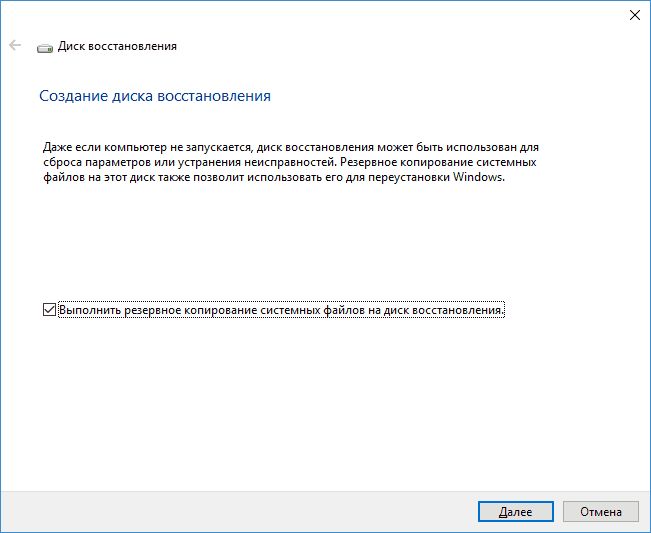
Для этого рекомендуем настроить в вашей Windows автоматическое создание следующих объектов:
Как собрать скоростную флешку из SSD
Несмотря на популярность облачных сервисов, где можно хранить информацию, портативные накопители все равно пригождаются. Создать резервную копию, сохранить любимые фотки от происков интернета, перекинуть другу сериал, записать рабочий проект — сценариев масса. Портативный жесткий диск — хорошо, SSD — еще лучше, а SSD в виде флешки без лишних проводов — идеально. И последнюю мы будем кастовать своими руками в этом материале.
Самый простой способ сделать флешку — собрать ее из накопителя и адаптера. В итоге получится достаточно компактное и шустрое устройство, которое подключается через USB- разъем.
Но зачем вообще заморачиваться и собирать флешку из накопителя, если можно пойти в магазин и купить готовый внешник? Вот вам 5 причин:
Если у вас от ноутбука остался ненужный накопитель — из него можно смело сделать флешку.
Итак, перейдем к делу и посмотрим, как наколдовать себе новое устройство и что нам для этого понадобится.
Накопитель
Накопитель — сердце нашей флешки, непосредственно устройство для записи данных. В качестве накопителя могут выступать твердотельные SSD-накопители формата mSATA или M.2 (NVMe или SATA), либо скоростные карты памяти формата SD или microSD. Последние применяются крайне редко в виду малой практичности.
Основные критерии выбора
Объем. Планируете постоянно оперировать большими объемами данных — выбирайте накопители от 250 ГБ до 500 ГБ. Для более скромных задач может хватить и 120 ГБ.
Скорость чтения/записи. Важный параметр, так как наша цель — переносить данные быстро. Очень быстро! Ключевым моментом здесь является реализация SLC-кеширования и его объем, если он имеет место быть (актуально для SSD с TLC-памятью).
Аппаратная поддержка сбора «мусора». Второстепенный, но иногда не менее актуальный параметр. В основном, сбором и очисткой мусора на SSD-накопителях занимается операционная система. Устаревшие операционные системы, выпущенные ранее Windows 7, не умеют работать с такими дисками, что чревато быстрым износом самого накопителя. К тому же не все адаптеры поддерживают команду TRIM, поэтому использование накопителя с аппаратным выравниванием ячеек памяти в таком случае является приоритетным.
Нагрев. Этот фактор становится очень актуальным при использовании современных твердотельных накопителей формата M.2 с интерфейсом NVMe, которые достаточно сильно греются в работе. Если в корпусе системного блока они еще чувствуют себя комфортно, то в замкнутом адаптере будут перегреваться и снижать скорость работы.
Адаптер
Установка и сборка
После того, как мы определились с компонентами, можно переходить к сборке. И учиться мы будем на конкретном примере. Раз мы говорим о флешке, то лишние проводы нам не нужны. Значит, ищем адаптер со встроенным штекером USB 3.0. Но учитывайте, что зачастую такая конструкция при подключении перекрывает соседний USB-разъем. Габариты таких «контейнеров» совсем небольшие, и они легко поместятся в кармане или сумке.
На одной стороне платы распаян разъем mSATA для подключения компактных накопителей, с другой — контроллер с обвязкой.
В качестве демонстрации был установлен SSD-накопитель Netac N5M объемом 120 ГБ.
Скорости чтения/записи накопителя, подключенного напрямую к mSATA-разъему материнской платы, составляют около 500/420 МБ/с. При работе через адаптер неизбежны задержки, поэтому скорости меньше.
При использовании брендовых накопителей, указанных выше, на практике получим скорость последовательной записи в районе 290 МБ/с. Далеко не каждая UHS-II карта памяти сможет тягаться с такой собранной флешкой, а по скорости «мелкоблочного» чтения/записи и подавно. И не стоит забывать о немаленьких ценах на такие карты.
В качестве альтернативы можно использовать SSD-накопители формата M.2 со скоростным NVMe интерфейсом. Есть адаптеры как со встроенным штекером USB 3.0, так и с гнездом USB Type-C.
В качестве моста используется контроллер JMS583, по сути преобразующий интерфейс PCIe 3.1 x2 в интерфейс USB 3.1 Gen 2. В зависимости от накопителя, скорости могут очень порадовать.
Если не экономить на адаптере и накопителе, то можно получить действительно скоростную флешку на все случаи, которая будет дешевле и универсальнее, чем магазинный внешний накопитель. А иногда и надежнее.